Gérer les prospects en double
L’identification des prospects en double vous permet de maintenir une base de données de prospects propre et précise en supprimant les doublons.
Licences et rôles requis
| Type de condition requise | Vous devez disposer d’une |
|---|---|
| Licence | Dynamics 365 Sales Premium ou Dynamics 365 Sales Enterprise Pour plus d’informations : Tarification de Dynamics 365 Sales |
| Rôles de sécurité | Tout rôle de vente principal, tel que vendeur ou directeur commercial Pour plus d’informations : Rôles de vente principaux |
Conditions préalables
Contactez votre administrateur pour activer la détection des prospects en double dans votre organisation. Pour plus d’informations : Activer la détection des prospects en double
Règles pour identifier les doublons
Les prospects en double sont identifiés en fonction des règles suivantes.
| Règle | Description | Exemple |
|---|---|---|
| Même adresse de messagerie | Les prospects sont affichés en double lorsqu’ils contiennent la même adresse e-mail, même si les autres valeurs telles que le nom et le numéro de téléphone portable sont différentes. | Les prospects Kenny Smith et John Doe ont la même adresse électronique employee@contoso.com. La fonctionnalité de détection des doublons affiche les prospects Kenny Smith et John Doe en double, en fonction de cette règle. |
| Même numéro de téléphone | Les prospects sont affichés en double lorsqu’ils contiennent le même numéro de téléphone, même si les autres valeurs telles que le nom et l’adresse e-mail sont différentes. | Les prospects Kenny Smith et John Doe ont le même numéro de téléphone, +1234567890. La fonctionnalité de détection des doublons affiche les prospects Kenny Smith et John Doe en double, en fonction de cette règle. |
| Nom et nom de société identiques | Si les prospects ont un nom et une entreprise similaires, ils sont affichés comme des doublons. Le modèle IA peut identifier des prospects en double même lorsque le nom et l’entreprise semblent similaires. | Par exemple, Regina Murphy de Contoso et Regina Merphy de Contoso.inc. Dans cet exemple, l’orthographe des noms est différente mais les noms se ressemblent. |
| Nom similaire et même domaine de messagerie | Si les prospects ont le même nom et le même domaine de messagerie, ils sont affichés comme des doublons. Le modèle IA peut identifier des prospects en double même lorsque les noms semblent similaires. | Par exemple, Regina Murphy, Regina@contoso.com, et Regina Merphy, Manager@contoso.com. Dans cet exemple, l’orthographe des noms est différente mais les noms se ressemblent et le domaine de messagerie est le même (contoso.com). |
Afficher et identifier les prospects en double
Connectez-vous à l’application Centre des ventes et dans le plan de site, sélectionnez Ventes>Prospects.
Sélectionnez un prospect dans la liste. Si le prospect a des doublons, l’option Afficher les doublons s’affiche dans la barre d’outils.
Note
Sélectionnez un seul prospect pour afficher les doublons.
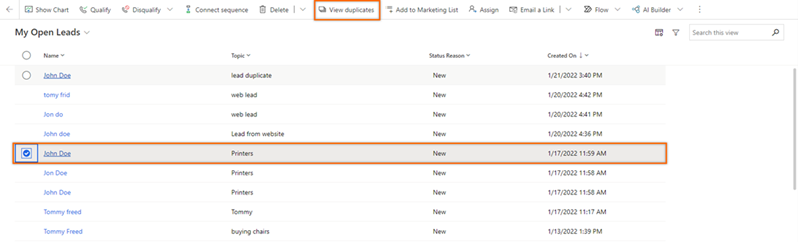
or
Ouvrez un prospect. Si le prospect présente des doublons, un message s’affiche sous la barre d’outils avec le nombre de prospects en double correspondant au prospect ouvert. Sélectionnez Afficher les doublons possibles.
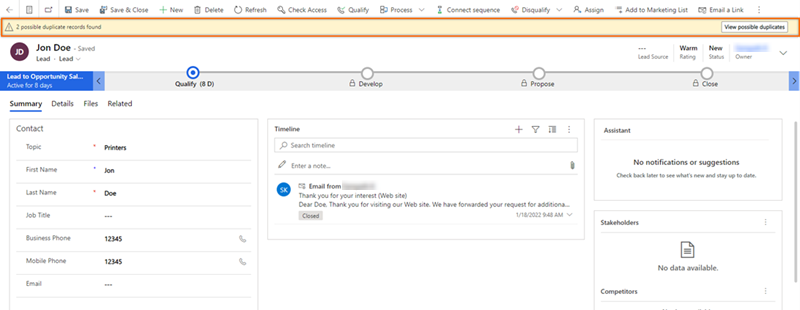
La page des doublons s’ouvre avec une liste de prospects en double.
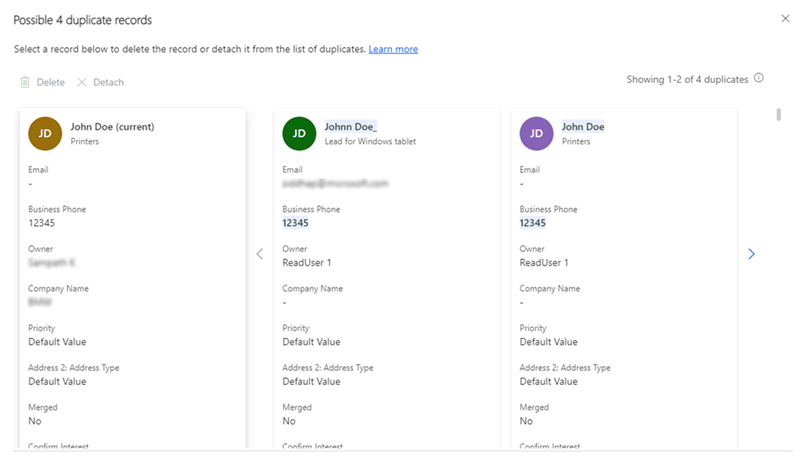
Après avoir détecté les doublons, vous pouvez les fusionner et en conserver un seul enregistrement. Pour plus d’informations : Fusionner les prospects en double
Comprendre la page de la liste des doublons
Le prospect affiché du côté gauche de la page est le prospect que vous avez sélectionné pour afficher les doublons. Le nom est adjoint d’un suffixe (current).
Les attributs qui contiennent des données similaires sont mis en surbrillance parmi les prospects en double identifiés. Par exemple, dans l’image précédente, vous pouvez voir que le nom et le Téléphone professionnel sont mis en surbrillance, indiquant que les données sont similaires par rapport au prospect au prospect sélectionné.
Seuls deux prospects en double sont visibles sur la page. Pour afficher les autres prospects, sélectionnez la flèche vers la droite. Le message dans le coin supérieur droit indique le nombre de prospects que vous consultez. Par exemple, dans l’image précédente, le message Affichage de 1-2 sur 4 doublons indique que vous visualisez les deux premiers prospects sur les quatre doublons au total.
Fusionner les prospects en double
Pour travailler sur un prospect, vous devez d’abord fusionner tous les enregistrements en double en un seul enregistrement. Avec la fonctionnalité de détection des doublons de Microsoft Power Platform, vous ne pouvez fusionner qu’un seul doublon avec l’enregistrement principal. La fonctionnalité de détection des doublons de Sales a été améliorée afin que vous puissiez fusionner un enregistrement ayant jusqu’à quatre doublons. Cela vous permet de ne conserver qu’un seul enregistrement avec les dernières informations.
Examinons le processus de fusion en utilisant un exemple de prospect nommé Lidman Anna.
Ouvrez le prospect comme décrit dans Afficher et identifier les prospects en double, plus haut dans cet article.
Dans cet exemple, nous ouvrons l’enregistrement Lidman Anna (exemple).
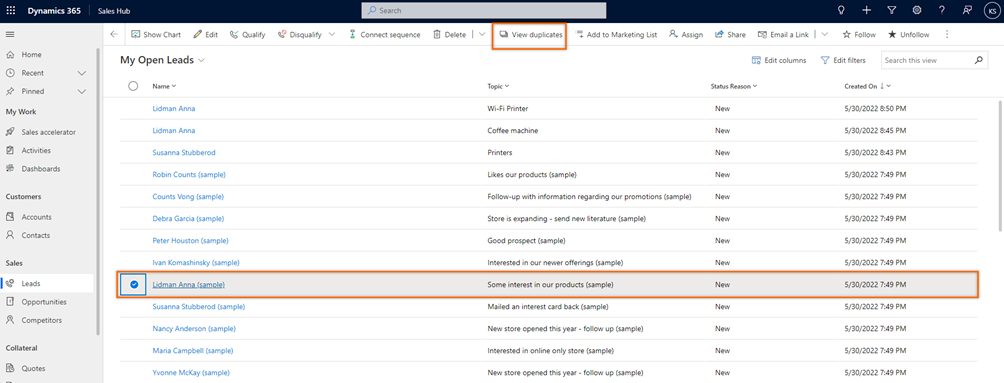
Dans la boîte de dialogue des enregistrements en double, sélectionnez les enregistrements que vous souhaitez fusionner. Vous pouvez sélectionner jusqu’à quatre enregistrements en double.
Le prospect Lidman Anna (exemple) contient trois doublons possibles. Sélectionnez les enregistrements que vous souhaitez fusionner.
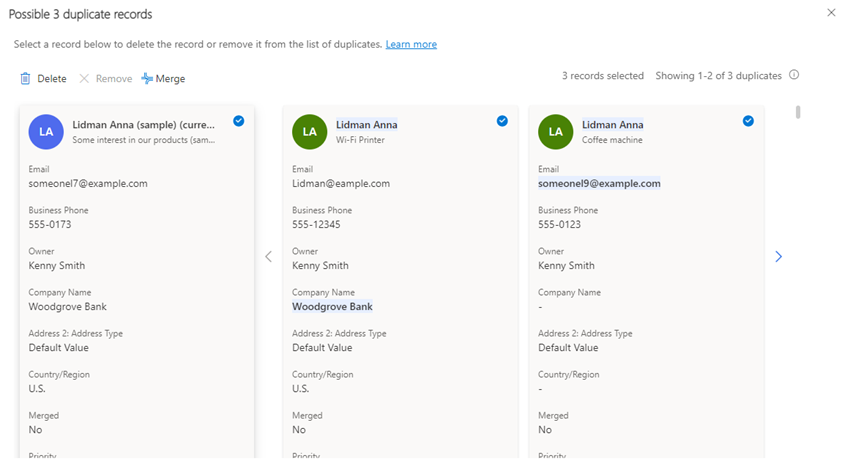
Note
L’option Fusionner ne sera active que lorsque vous sélectionnerez l’enregistrement actuel et au moins un enregistrement en double.
Sélectionner Fusionner.
La boîte de dialogue Fusionner s’ouvre. Étudions-la en détail.
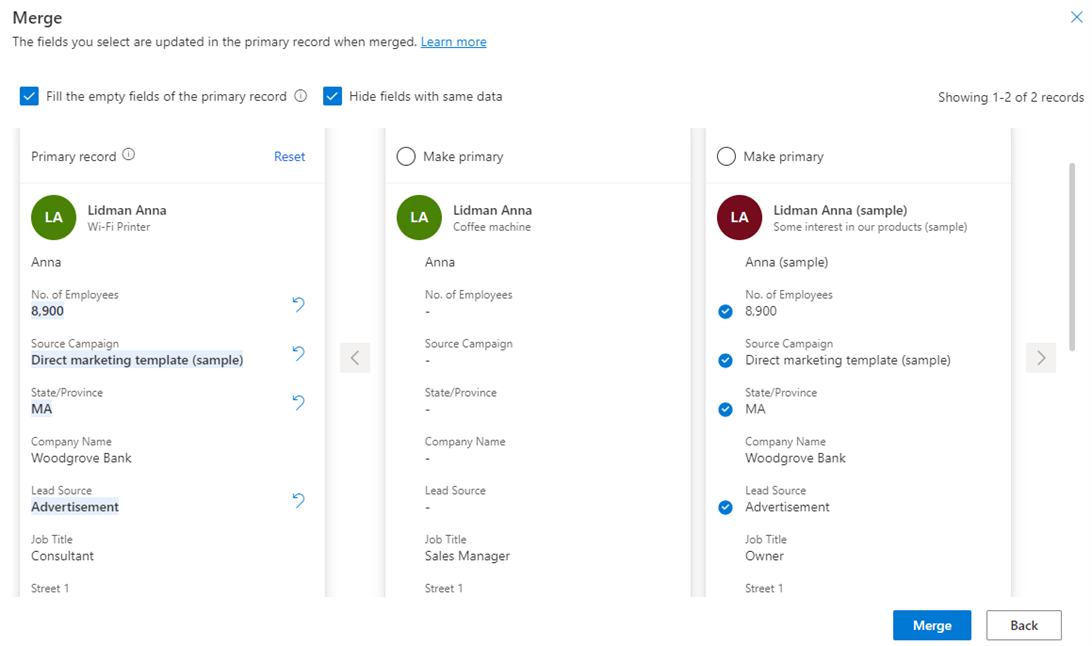
Enregistrement principal : un enregistrement principal est toujours le prospect qui a le plus d’activités associées ou qui a été mis à jour le plus récemment. Par exemple, bien que nous ayons sélectionné Lidman Anna (exemple) pour afficher les doublons, l’enregistrement principal est Lidman Anna avec le sujet Imprimante Wi-Fi, car il s’agit de l’enregistrement qui a été mis à jour le plus récemment.
Pour faire d’un autre enregistrement le principal, sélectionnez l’option Rendre principal en haut de l’enregistrement. Dans le message de confirmation qui s’affiche, indiquant que les modifications apportées à l’enregistrement principal actuel seront perdues, sélectionnez Continuer.
Remplir les champs vides de l’enregistrement principal : si l’enregistrement principal contient des champs vides et que les autres enregistrements contiennent des valeurs pour ces champs, sélectionnez Remplir les champs vides de l’enregistrement principal. Par défaut, cette option est sélectionnée.
Les champs vides de l’enregistrement principal seront automatiquement mis à jour avec les informations du prochain enregistrement disponible (dans l’ordre d’affichage). L’icône Annuler
 apparaît à côté des champs qui ont été mis à jour.
apparaît à côté des champs qui ont été mis à jour.De même, les valeurs de champ qui ont été ajoutées à l’enregistrement principal sont précédées d’une coche sur l’enregistrement à partir duquel elles ont été ajoutées. Dans notre exemple, vous pouvez voir que les valeurs de champ Nombre d’employés, Campagne source, État/Province et Source principale ont été ajoutés depuis Lidman Anna (exemple) à l’enregistrement principal Lidman Anna.
Pour ajouter une valeur d’un enregistrement en double à l’enregistrement principal, survolez le champ et sélectionnez l’icône de coche. Dans notre exemple, si vous souhaitez que l’intitulé du poste du prospect soit Directeur commercial, sélectionnez le champ Intitulé du poste du premier enregistrement en double.
Pour supprimer la valeur d’un champ, effectuez l’une des actions suivantes :
Sélectionnez
 sur l’enregistrement principal.
sur l’enregistrement principal.or
Décochez la case à côté du champ sur l’enregistrement en double.
Masquer les champs avec les mêmes données : pour masquer les champs qui ont des valeurs similaires dans tous les enregistrements, sélectionnez Masquer les champs avec les mêmes données. Par défaut, cette option est sélectionnée.
Sélectionnez fusionner et dans le message de confirmation pour continuer.
L’enregistrement principal est mis à jour et les autres enregistrements sont désactivés. Si les doublons désactivés contiennent des enregistrements associés, ils sont automatiquement déplacés sous l’enregistrement principal.
Supprimer les prospects en double
Après avoir identifié les prospects en double, supprimez-les pour obtenir une liste de prospects propre et exploitable.
Sélectionnez le prospect en double, puis sélectionnez Supprimer.
Note
Vous pouvez supprimer un prospect uniquement si vous êtes le propriétaire du prospect ou si vous disposez de l’autorisation de suppression pour le prospect.
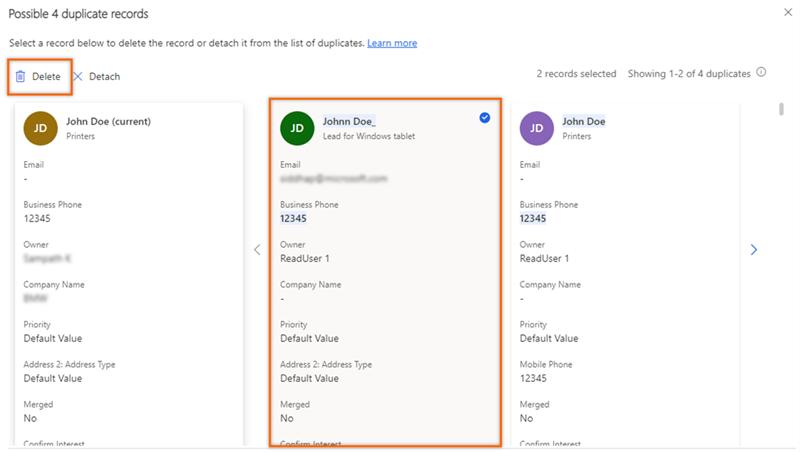
Dans le message de confirmation, sélectionnez Supprimer définitivement.
Le prospect en double est supprimé de votre organisation.
Supprimer des prospects de la liste des doublons
Après avoir identifié les prospects qui ne sont pas des doublons, vous pouvez les supprimer de la liste des doublons.
Sélectionnez le prospect, puis sélectionnez Détacher.
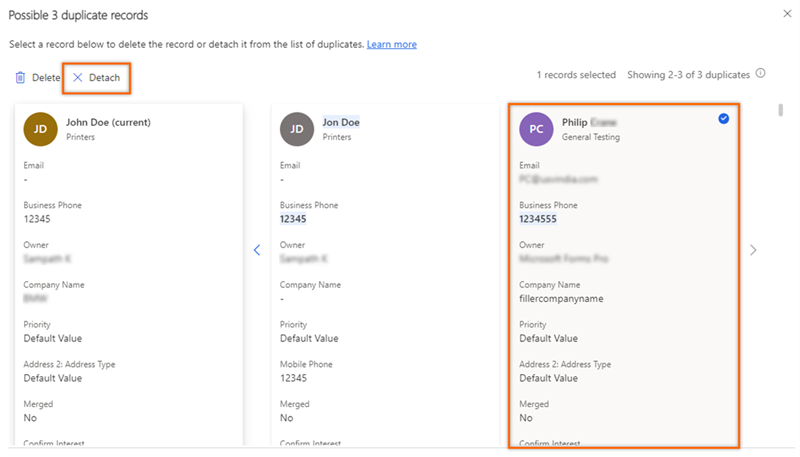
Le prospect est détaché de la liste des doublons du prospect actuel. Toutefois, si le prospect détaché apparaît dans la liste des doublons d’autres prospects, vous devrez le supprimer de chaque liste individuellement.
Vous ne trouvez pas les options dans votre application ?
Il existe trois possibilités :
- Vous n’avez pas la licence ou le rôle nécessaire. Consultez la section Exigences en matière de licence et de rôle en haut de cette page.
- Votre administrateur n’a pas activé la fonctionnalité.
- Votre organisation utilise une application personnalisée. Consultez votre administrateur pour connaître les étapes exactes. Les étapes décrites dans cet article sont spécifiques aux applications prêtes à l’emploi Centre des ventes ou Sales Professional.